Se você está procurando uma maneira rápida de baixar legendas do OpenSubtitles.org do seu desktop ou servidor Linux, experimente OpenSubtitlesDownload.py. Essa ferramenta Python bacana pode ser usada como um script Nautilus, Nemo ou Caja ou na linha de comando.
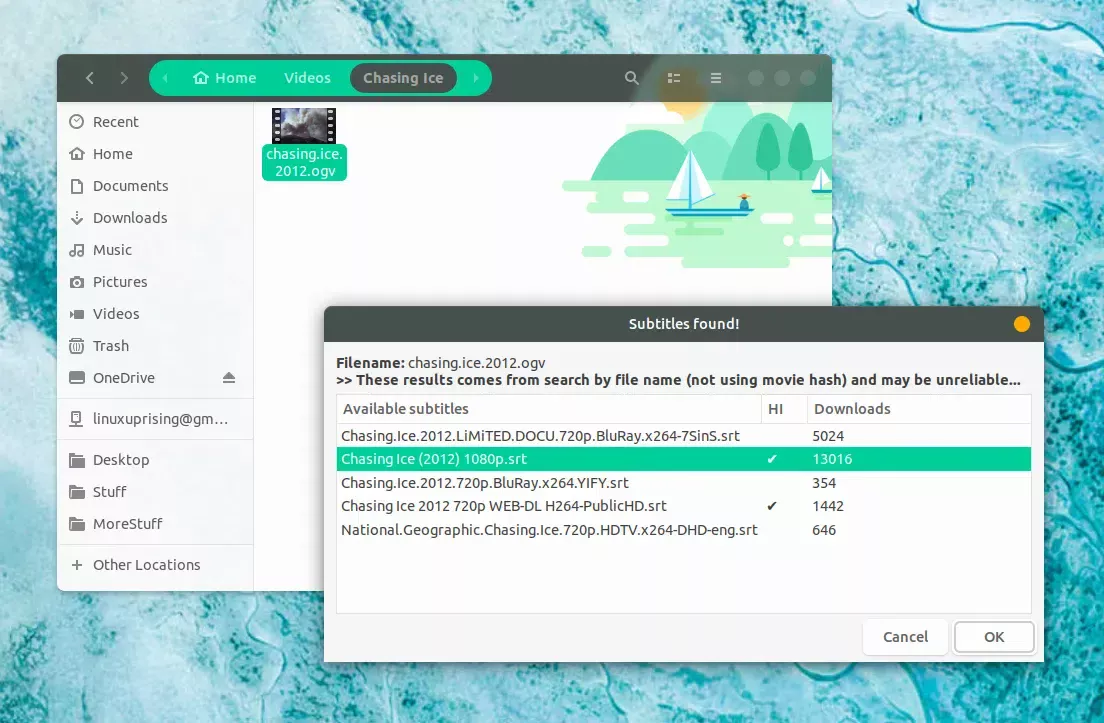
O script Python procura por legendas no OpenSubtitles.org usando a soma de hash do vídeo para encontrar correspondências exatas e, assim, evitar legendas fora de sincronia. Caso nenhuma correspondência seja encontrada, ele tenta realizar uma pesquisa com base no nome do arquivo de vídeo, embora tais legendas nem sempre estejam sincronizadas.
OpenSubtitlesDownload.py tem alguns recursos interessantes, incluindo suporte para mais de 60 idiomas e pode consultar vários idiomas de legendas e vídeos ao mesmo tempo (portanto, suporta pesquisa e download em massa de legendas) .
A interface gráfica de usuário opcional (usa Zenity para Gnome e Kdialog para KDE) pode exibir várias correspondências de legendas e, pesquisando suas configurações, você pode habilitar a exibição de algumas informações extras, como contagem de download de legendas, classificação, idioma, e mais.
Outros recursos do OpenSubtitlesDownload.py incluem:
A ferramenta Python ainda não oferece suporte para download de legendas para filmes em um diretório recursivamente, mas esse é um recurso planejado.
Caso encontre erros ao baixar um grande número de legendas, você deve estar ciente de que o OpenSubtitles tem um limite diário de download de legendas (parece que foram 200 downloads de legendas/dia há algum tempo, não tenho certeza se mudou). Para usuários VIP, são 1000 legendas por dia, mas OpenSubtitlesDownload.py não permite o registro em uma conta OpenSubtitles e, portanto, você não pode tirar proveito de uma conta VIP ao usar esta ferramenta.
As instruções abaixo explicam como instalar OpenSubtitlesDownload.py como um script para gerenciadores de arquivos Caja, Nemo ou Nautilus. Graças a isso, você poderá clicar com o botão direito (menu de contexto) em um ou vários arquivos de vídeo em seu gerenciador de arquivos, selecionar Scripts > OpenSubtitlesDownload.py e o script irá procurar e baixar legendas do OpenSubtitles.org para seus arquivos de vídeo.
Este é OpenSubtitlesDownload.py usado como um script Nautilus:
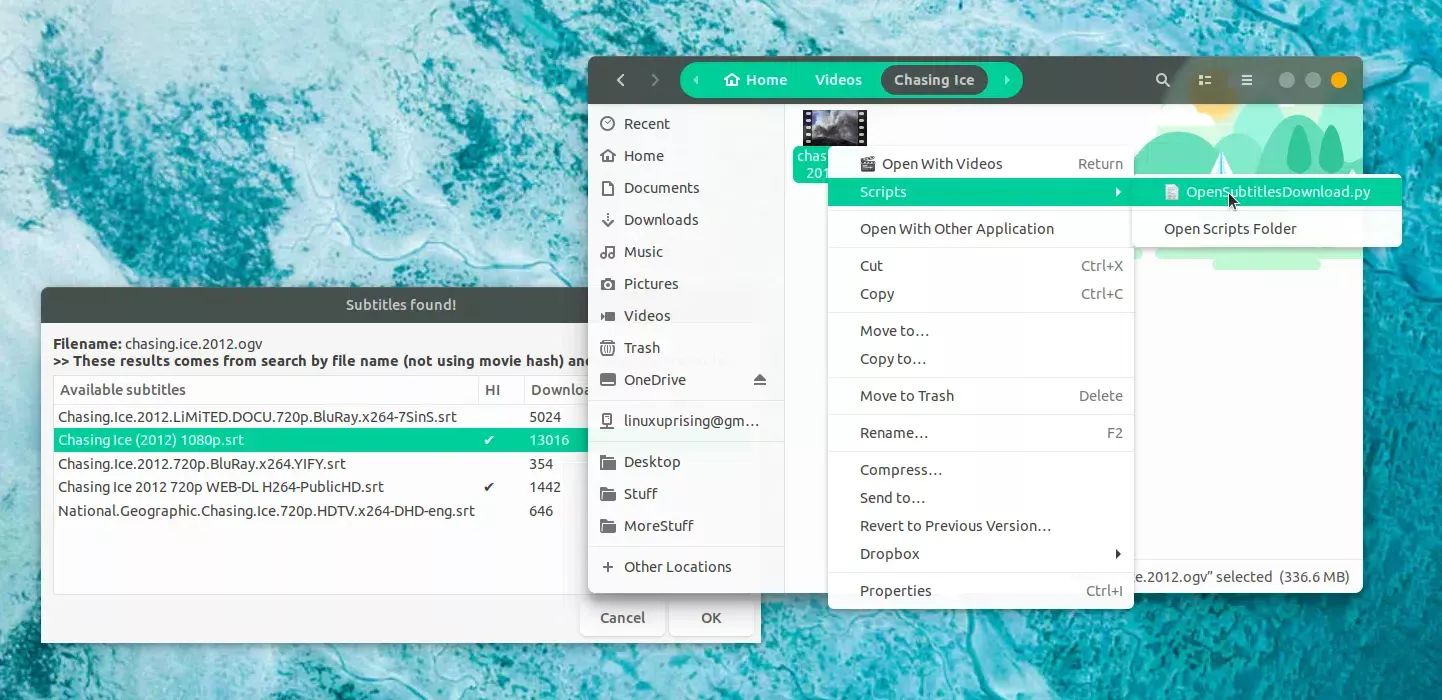
E como um script Nemo:
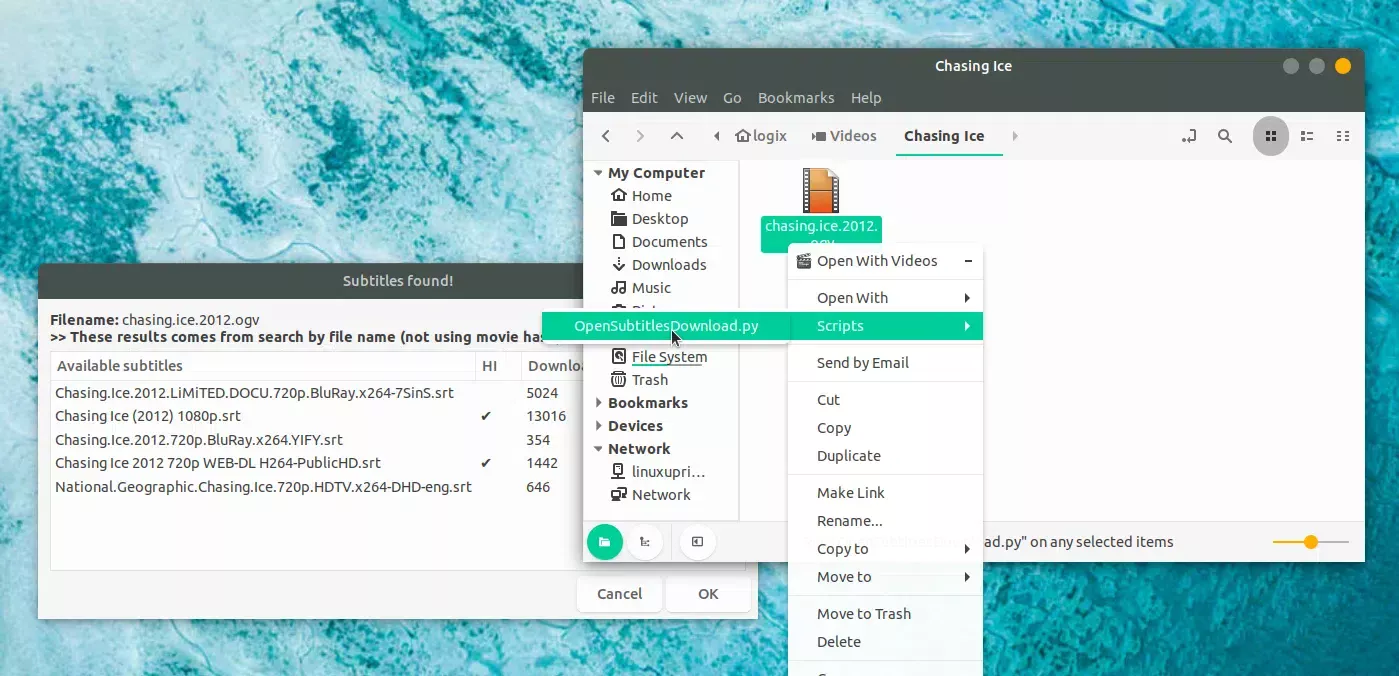
Para instalar OpenSubtitlesDownload.py como um script Nautilus, Nemo ou Caja, consulte as instruções abaixo.
Você precisará instalar gzip, wget e zenity antes de usar OpenSubtitlesDownload.py. As instruções abaixo presumem que você já tem o Python (tanto o Python 2 quanto o 3 farão isso), bem como ps e grep disponíveis.
No Debian, Ubuntu ou Linux Mint, instale gzip, wget e zenity usando este comando:
sudo apt install gzip wget zenity
wget https://raw.githubusercontent.com/emericg/OpenSubtitlesDownload/master/OpenSubtitlesDownload.py
mkdir -p ~/.local/share/nautilus/scripts
mv OpenSubtitlesDownload.py ~/.local/share/nautilus/scripts/
chmod u+x ~/.local/share/nautilus/scripts/OpenSubtitlesDownload.py
mkdir -p ~/.local/share/nemo/scripts
mv OpenSubtitlesDownload.py ~/.local/share/nemo/scripts/
chmod u+x ~/.local/share/nemo/scripts/OpenSubtitlesDownload.py
mkdir -p ~/.config/caja/scripts
mv OpenSubtitlesDownload.py ~/.config/caja/scripts/
chmod u+x ~/.config/caja/scripts/OpenSubtitlesDownload.py
Como ele está sendo executado como um script gerenciador de arquivos, sem nenhum argumento, você precisará modificar o script se quiser alterar algumas de suas configurações, como habilitar a GUI, alterar o idioma das legendas e assim por diante. Eles são opcionais, é claro, e você pode usá-los diretamente para baixar automaticamente as legendas usando suas configurações padrão.
Para configurar OpenSubtitlesDownload.py, você precisará abri-lo com um editor de texto. O caminho do script agora deve ser:
~/.local/share/nautilus/scripts~/.local/share/nemo/scripts~/.config/caja/scriptsNavegue até essa pasta usando seu gerenciador de arquivos e abra o arquivo OpenSubtitlesDownload.py com um editor de texto.
Aqui está o que você pode querer alterar neste arquivo:
opt_languages = ['eng'] e altere o idioma de ['eng'] (inglês) para ['fre'] (francês) ou qualquer outro idioma que você deseja usar. Os códigos ISO para cada idioma suportado pelo OpenSubtitles.org estão disponíveis nesta página (use o código na primeira coluna).opt_selection_mode = 'default' e mude para 'manual'. Você não vai querer mudar para 'manual' (ou melhor ainda, mude-a para 'auto') se você quiser baixar várias legendas ao mesmo tempo e evitar que uma janela pop-up seja exibida para cada vídeo!opt_gui = 'auto' e altere 'auto' para 'gnome'opt_selection_rating = 'off' e altere para 'auto' para exibir as avaliações do usuário, se disponíveisopt_selection_count = 'off' e altere-o para 'auto' para exibir o número da legenda de downloads, se disponívelVocê pode encontrar uma lista de configurações do OpenSubtitlesDownload.py com explicações visitando esta página.
E pronto. OpenSubtitlesDownload.py agora deve aparecer no Nautilus, Nemo ou Caja, ao clicar com o botão direito em um arquivo e selecionar Scripts. Clicar em OpenSubtitlesDownload.py deve pesquisar e baixar as legendas do(s) vídeo(s) selecionado(s).
Você precisará instalar gzip e wget. No Debian, Ubuntu ou Linux Mint, você pode instalar esses pacotes usando este comando:
sudo apt install wget gzip
/usr/local/bin/ e configure-o para usar a interface de linha de comando por padrão:wget https://raw.githubusercontent.com/emericg/OpenSubtitlesDownload/master/OpenSubtitlesDownload.py -O opensubtitlesdownload
sed -i "s/opt_gui = 'auto'/opt_gui = 'cli'/" opensubtitlesdownload
sudo install opensubtitlesdownload /usr/local/bin/
Agora você pode começar a usá-lo. Para utilizar o script com seleção automática e download da melhor legenda disponível, digite:
opensubtitlesdownload --auto /path/to/video.mkv
Você pode especificar o idioma anexando --lang LANG, onde LANG é o código ISO para um idioma suportado por OpenSubtitles.org, disponível na página (use o código na primeira coluna). Exemplo (para legendas em espanhol):
opensubtitlesdownload --lang SPA /home/logix/Videos/Sintel.2010.720p.mkv
Que fornece essa saída (permite que você escolha a melhor legenda, já que não usamos apenas --auto, nem acrescentamos --select manual para permitir a seleção manual):
>> Title: Sintel
>> Filename: Sintel.2010.720p.mkv
>> Available subtitles:
[1] "Sintel (2010).spa.srt" > "Language: Spanish"
[2] "sintel_es.srt" > "Language: Spanish"
[3] "Sintel.2010.720p.x264-VODO-spa.srt" > "Language: Spanish"
[0] Cancel search
>> Enter your choice (0-3): 1
>> Downloading \'Spanish\' subtitles for \'Sintel\'
2018-07-27 14:37:04 URL:http://dl.opensubtitles.org/en/download/src-api/vrf-19c10c57/sid-8rL5O0xhUw2BgKG6lvsVBM0p00f/filead/1955318590.gz [936/936] -> "-" [1]Estas são todas as opções disponíveis:
$ opensubtitlesdownload --help
usage: OpenSubtitlesDownload.py [-h] [-g GUI] [--cli] [-s SEARCH] [-t SELECT]
[-a] [-v] [-l [LANG]]
filePathListArg [filePathListArg ...]
This software is designed to help you find and download subtitles for your favorite videos!
-h, --help show this help message and exit
-g GUI, --gui GUI Select the GUI you want from: auto, kde, gnome, cli (default: auto)
--cli Force CLI mode
-s SEARCH, --search SEARCH
Search mode: hash, filename, hash_then_filename, hash_and_filename (default: hash_then_filename)
-t SELECT, --select SELECT
Selection mode: manual, default, auto
-a, --auto Force automatic selection and download of the best subtitles found
-v, --verbose Force verbose output
-l [LANG], --lang [LANG]
Specify the language in which the subtitles should be downloaded (default: eng).
Syntax:
-l eng,fre: search in both language
-l eng -l fre: download both languageO tema usado para as capturas de tela neste artigo é chamado Canta.
Você também pode estar interessado em: Como substituir o Nautilus pelo gerenciador de arquivos Nemo no Ubuntu ou Pop! _OS Gnome Desktop (guia completo)
Esse post foi traduzido do site LinuxUprising.com pela rtland.team.

Confira a versão original desse post em inglês:
Download Subtitles Via Right Click From File Manager Or Command Line With OpenSubtitlesDownload.py